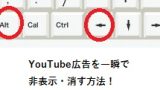adblock for youtubeは、youtube向けの広告ブロッカーです。ここでは、adblock for youtubeの使い方を解説していきます。また、状況によって向き不向きがありますので、そういうときのおすすめの対策についても解説していきます。
ちなみにAdBlockとは名前が似ていますが、内容も開発元も違います。
adblock for youtubeの使い方
adblock for youtubeは、こちらから拡張機能としてインストールできます↓
インストール後は特に設定は必要はなく、オンになっているかだけ確認すればよいです。
今見ている動画から広告をブロックするには、ページの更新を押しましょう。すると、そこから広告が止まります。
adblock for youtubeの利点
この広告ブロッカーは、動画内に流れてくる広告を、瞬時にブロックしてくれます。これは、冒頭に流れるものだけではなく、途中に挟まるミッドロール広告も同様です。
また、画面内の下部分に出てくるバナー式の広告も出なくなるので、画面上で一切クリック動作がいらなくなります。これで、下に字幕が出てくる形式の動画もそのまま見ることができます。
おかげで広告をスキップする動作が必要なくなったので、Youtubeの動画を見るのがだいぶストレスフリーになりました。
惜しい点としては、こちらの記事で述べたように、一瞬だけ広告の画面が黒く映ることが多い(中途半端にブロックしてしまっていると感じるシーンが多い)です。
音楽のメドレーなど、つなぎ目がとぎれることが気になる場合は、以下の記事で書いたように別の方法を試すほうが良いと思われます。
注意点
・ごくまれにですが、広告が音声だけすり抜けて流れてしまうことがあります。体感としては一週間に一回くらいですが。これが起こった場合でも、たいていは数秒で本編が流れるので、放置で大丈夫です。
・動画の下やサイドバーにでる広告は、ブロックしません。あくまで、動画の画面内に出る広告のみが対象のようです。
・動作環境やアップデートの状況によっては、この拡張機能がうまく動かない可能性もあります。これは拡張機能のレビューのページなどで動かなかった事例が報告されているので、参照するとうごかない環境がわかるかもしれません。
動かない場合は、以下の記事で述べたようにスピード調整の拡張機能で飛ばしたほうが早い場合もあります。
まとめ
- Adblock for youtubeは、Youtube上の画面上の広告をブロックしてくれる拡張機能。
- 動画広告だけではなく、バナー広告も表示されなくなる。
- 一瞬だけ広告が映ることがあるので、メドレーには不向き。
動画を流しっぱなしにしても広告が延々と流れるということがなくなりました。